توضیحات
تولیدات ویدئویی با نرم افزار های Adobe
- ارتباط نرم افزار های Adobe در تولیدات
دی وی دی شماره 1:
- نحوه ارتباط نرم افزار های Cs6 با همدیگر
- کاملا تصویری و مالتی مدیا با مثال های کاربردی
- قابلیت مالتی نرم افزار در پست پرداکشن
- سازماندهی پروژه با PreLude
- ویرایش ، برش وادیت با Premiere
- جستجو در بین فایل ها با Bridge
- ارتباط Illustrator با افترافکت و پریمیر
- مهیا سازی تصاویر و ارتباط فتوشاپ با پریمیر و افترافکت
- ساخت صدا با Audition برای کار در تولیدات تصویری
- نحوه ارتباط Audition با افترافکت و پریمیر
- ارسال یک ترک صوتی از Audition به افترافکت و پریمیر و برعکس
- آماده سازی محتوا توسط پریمیر برای افترافکت و برعکس
- فرستادن یک پروژه از افترافکت به پریمیر و برعکس
- آماده سازی یک پروژه برای تصحیح رنگ با SpeedGrade
- فرستادن یک پروژه از پریمیر به SpeedGrade
- استفاده از داینامیک لینک بین Premiere Pro به Encore
- ارسال پروژه برای رندر از Premiere Pro به Media Encoder
- ارسال پروژه برای رندر از Encoder به After Effects
دی وی دی شماره 2:
- قابلیت های اضافه شده به پریمیر پرو Cs6
- تشریح کامل تغیرات رابط کاربری و اینترفیس پریمیر
- تغییرات شورت کات ها و پانل شخصی سازی آن
- پریست ها و تنظیمات سکانس ها
- کار با حالات مختلف و امکانات Media Browser
- استفاده از شتاب دهنده GPU
- قابلیت تصحیح رنگ سه گانه Three-Way Color Corrector
- قابلیت مالتی کمرا
- قابلیتهای جدید بخش خروجی و رندر
- ارتباط با اسپید گرید Speed Grade
- روال کاری در پری لود Prelude
- کار با قابلیت داینامیک لینک Dynamic Link
- کار با لایه ادجسمنت Adjustment
- رولینگ شاتر Rolling Shutter
- کار با قابلیتهای جدید میکسر صدا Audio Mixer Panel
دی وی دی شماره 3:
- ویرایش و ادیت کامل مستند در پریمیر پرو
- اسمبل کردن شات های مختلف
- نظیر مصاحبه ها ، تصاویر ثابت ، مناظر و ….
- کار با Meta Data
- ایجاد تصاویر آرشیوی توسط فتوشاپ برای استفاده در پریمیر
- ساخت سکانس
- استفاده از Rough Cut
- موشن گرافیک در پریمیر
- ساخت تایتل با استفاده از فتوشاپ و متحرکسازی آن در پریمیر
- خروجی گرفتن از یک فریم
- خروجی گرفتن از یک محدوده خاص
- زمان بندی قطعات مختلف تایم لاین
- کار با صدا و میکس کانالهای مختلف
- تصحیح رنگ و کالر کارکشن در پریمیر
- انتخاب فشرده ساز و کمپرسور صحیح
- خروجی و رندر با استفاده از پریمیر
دی وی دی شماره 4:
- ایجاد تایتل رسانه ای با افترافکت و آیلستریتور
- ساخت یک موشن گرافیک زیبا و رسانه ای
- طراحی لایه های مورد نیاز در آیلستریتور
- انتقال مواد اولیه از آیلستریتور به افترافکت
- نحوه ایجاد یک پاشیدگی و انفجار
- کار با نماهای رنگی
- استفاده از سیستم پراکسی در رندرینگ افترافکت
- استفاده از ترانزیشن ها و افکت های تصویری
- کار با افکت های صوتی
- ایجاد Shapes با استفاده از لایه های وکتور
- نورپردازی ، تصحیح رنگ و …
دی وی دی شماره 5:
- ویژگی های اضافه شده به افترافکت CS6
- وارد کردن مواد مورد نیاز از سایر نرم افزار ها به افترافکت
- تبدیل Vector وارد شده از Illustrator به Shape
- ایجاد متن سه بعدی واقع گرایانه
- موتور رندرینگ جدید Ray-Traced 3D
- کار با قابلیت پیش نمایش سریع
- کار با قابلیت جدید Environment Layers و کار با HDRI
- کار با قابلیت جدید لبه های محو شونده در ماسک گذاری
- کار با قابلیت جدید 3D Camera Tracker
- نحوه کار با قابلیت جدید OpenGL , CUDA
- نحوه استفاده بهینه از Disk Cache
دی وی دی شماره 6:
- پاسخ مهمترین سوالات درباره پریمیر پرو
- چرا پریمیر فایل های ویدئویی من را وارد نمیکند ؟
- چه فرمت هایی را پریمیر پشتیبانی می کند ؟
- بهترین فرمت برای خروجی توسط پریمیر چیست ؟
- چه سخت افزاری برای یک خروجی مناسب نیاز هست ؟
- بهترین خروجی برای فرمت Dvd یا Blu-Ray چیست ؟
- تنظیمات یک سکانس چگونه است ؟
- چرا ابعاد فایلهای ویدئویی من تغییر می کند؟
- چرا دو کالر بار سیاه در بالا وپائین ظاهر می شود ؟
- چرا فایل صوتی من در کانال مورد نظر من قرار نمیگیرد ؟
- منظور از نوارهای قرمز ، سبز و زرد در تایم لاین چیست ؟
دی وی دی شماره 7:
- پاسخ مهمترین سوالات درباره افترافکت
- چرا برخی از افکت ها و Codec ها در افترافکت من نیستند ؟
- چگونه می توان صدا را در افترافکت فعال کرد ؟
- چرا فایل خروجی من بدون صدا است ؟
- تنظیمات حافظه برای بهبود عملکرد افترافکت چگونه است ؟
- چرا فایل های وکتور بصورت دندانه ای و لبه دار می شود ؟
- چرا هر تغییر در کامپوزیشن RealTime نمایش داده نمی شود ؟
- چرا بخش Motion Path قابل دیدن نیست ؟
- چرا خروجی AVI در بخش رندر فعال نیست ؟
- چه تفاوتی بین Add To Render Queue و Make Movie هست ؟
- چرا حجم فایل خروجی من اینقدر بزرگ می شود ؟
دی وی دی شماره 8:
- نحوه افزایش راندمان افترافکت و پریمیر پرو
- مروری بر سیستم مورد نیاز برای کار با افترافکت و پریمیر
- بهینه سازی هارد دیسک
- بهینه سازی CPU
- بهره وری از قابلیت GPU: CUDA
- بهره وری از قابلیت GPU: OpenGL
- جلوگیری از تداخل نرم افزاری
- استفاده از قابلیت های مالتی پردازش
- پیش رندر با استفاده از قابلیت پراکسی در افترافکت
دی وی دی شماره 9:
- 12 اصل متحرکسازی در افترافکت
- زمان بندی و فاصله ها
- نرم کردن ، تند کردن و آهسته کردن نقاط ابتدایی و انتهائی
- مهیا سازی قبل از اجرای یک حرکت
- کشیدگی
- اغراق
- دنباله روی و حرکات تداخلی
- منحنی ها ، استفاده از Graph Editor
- استفاده از قانون سوم نیوتن
- ایجاد حالات خودکار با استفاده از Expressions
دی وی دی شماره 10:
- کار با PreLude – نرم افزار جدید ادوب
- تنظیمات اولیه برای کار با PreLude
- وارد کردن فایل های مختلف به محیط برنامه
- ساخت یک پروژه با PreLude و مروری بر اینترفیس
- مدیریت فایل های وارد شده به محیط نرم افزار
- قابلیت تبدیل فرمت ها
- استفاده از مارکرها و برش ها
- ایجاد برش های مختلف بر روی فایل های وارد شده به برنامه
- ارسال فایلهای ویرایش شده و برش خورده به پریمیر پرو
- ارسال فایلهای ویرایش شده و برش خورده به فاینال کات پرو
دی وی دی شماره 11:
- تغییرات پریمیر پرو CS5.5
- تغییرات رابط کاربری و میان برها
- بهبودهایی در زمینه هماهنگی با سینمای دیجیتال
- تغییرات جدید در زمینه کار با صدا
- ارتباط با Adobe Audition و ویرایش صدا
- قابلیت های جدید Subtract و Divide
- افکت جدید Film Dissolve
- بهبودهای قابلیت CUDA
- بهبودهای Adobe Media Encoder در رندرینگ
دی وی دی شماره 12:
- تغییرات افترافکت CS5.5
- بهبود قابلیت ETLAT یا Edit-This-Look-at-That
- بهبود عملکرد RED (R3D) Digital Cinema
- ذخیره سازی در پس زمینه
- ایجاد Falloff در نورپردازی
- افکت جدید Camera Lens Blur
- قابلیت های Stereoscopic 3D Rig و 3D Glasses Effect
- Warp Stabilizer
- تغییرات تایم کد برای هماهنگی با Expressions
- لینک کردن قابلیتهای مورد نیاز با Expressions
- ایجاد ماژول های چندگانه خروجی
- قابلیت ویرایش صدا در Audition
دی وی دی شماره 13:
- ترمیم در فتوشاپ
- انتخاب استراتژی ترمیم
- افزودن متا دیتا
- تنظیم خوکار تن رنگ
- استفاده از قدرت پنهان Blend Mode های مختلف
- استفاده صحیح از Brightness and Contrast
- استفاده از Level
- استفاده از hadows/Highlights
- استفاده از Curve
- ایزوله کردن کانال های رنگی با Hue/Saturation
- افزودن قابلیت Color Tint
- تنظیمات هدفمند تنال رنگی
- تصحیح مارک ، محو کردن لبه ها ، استفاده از گرادیانت
- تصحیح پرسپکتیو
- از بین بردن لکه ها با Spot Healing Brush

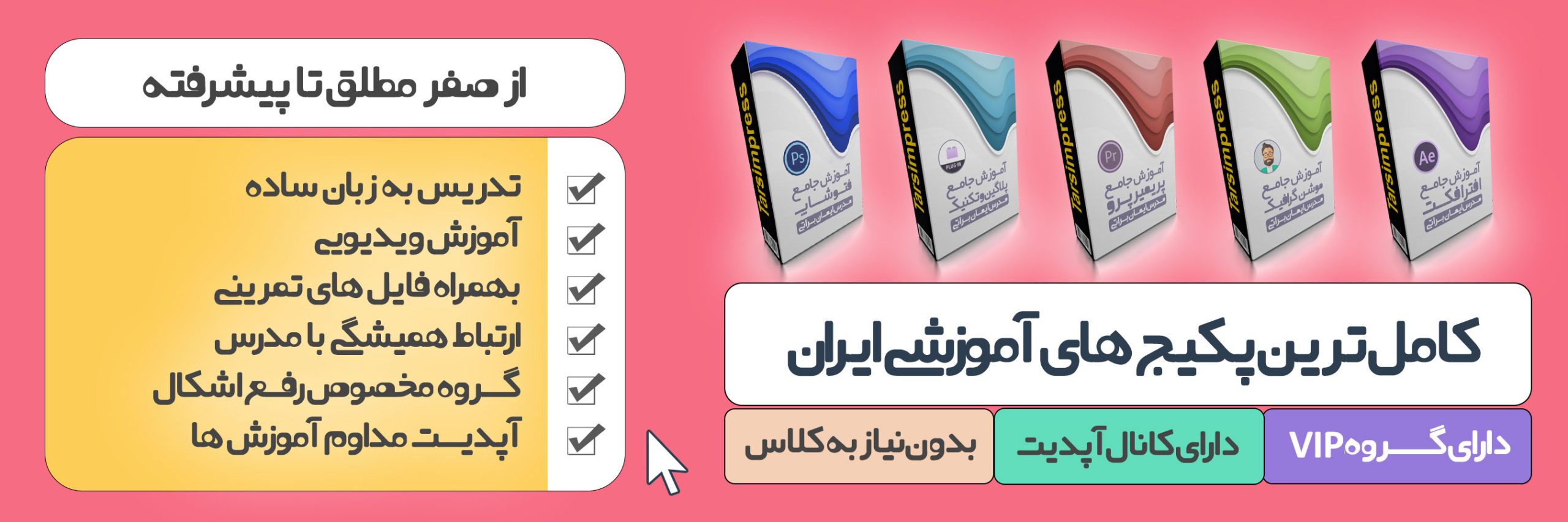
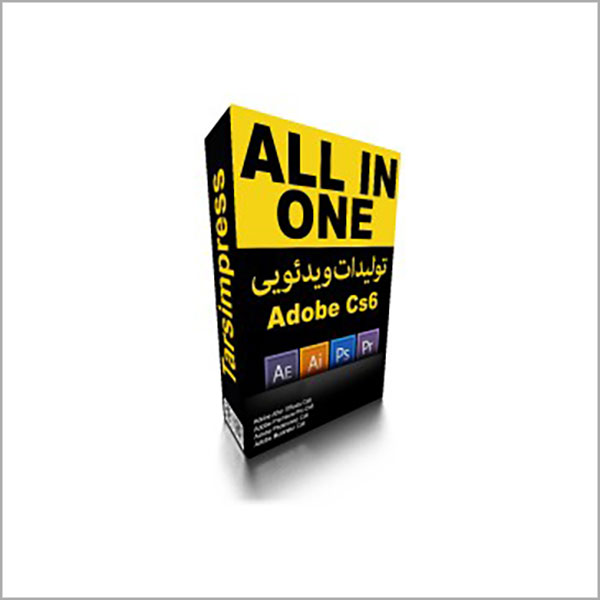


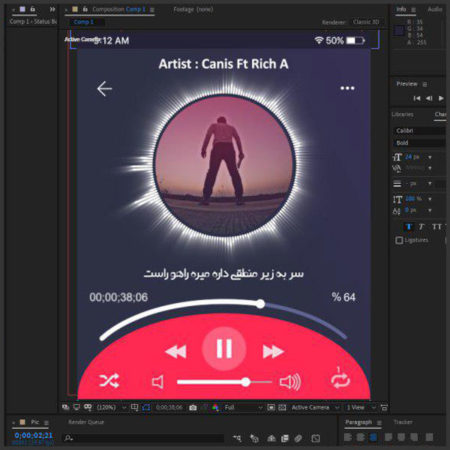
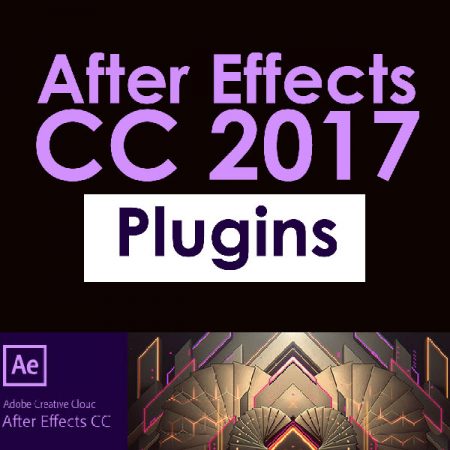





دیدگاهها
هیچ دیدگاهی برای این محصول نوشته نشده است.